Point of View-Dimensionen anzeigen
Im POV-Bereich können Sie POV-Dimensionen anzeigen sowie Elemente aus einer POV-Dimension auswählen und diese in das Raster bzw. aus dem Raster heraus verschieben.
Der Point of View (POV) ist der standardmäßige Ausgangspunkt für Dimensionen in einer Datenquellenverbindung. Sie können Elemente und Filter für die Dimensionen auswählen, die im Raster enthalten sein sollen. Außerdem können Sie Elemente in das und aus dem Raster verschieben.
POV für Formulare anzeigen
So zeigen Sie Point of View-Dimensionen in Formularen an:
- Öffnen Sie ein Formular.
Informationen zum Öffnen eines Formulars finden Sie unter Formulare in Google Tabellen öffnen.
- Klicken Sie im Menü Erweiterungen auf Smart View for Google Workspace, und wählen Sie Formular aus.
- Klicken Sie auf Daten, und wählen Sie POV aus.
Der POV-Bereich wird über dem Smart View-Home-Bereich angezeigt. Hier werden der Arbeitsblattname und die POV-Dimensionen des Formulars angezeigt. Klicken Sie zum Schließen des Bereichs POV auf
 .
.
POV für Ad-hoc-Raster anzeigen
So zeigen Sie Point of View-Dimensionen in Ad-hoc-Rastern an:
- Zeigen Sie ein Raster im Ad-hoc-Modus an.
Informationen zum Öffnen eines Rasters finden Sie unter Ad-hoc-Analyse starten.
- Klicken Sie im Menü Erweiterungen auf Smart View for Google Workspace, und wählen Sie Ad-hoc aus.
- Klicken Sie auf Daten, und wählen Sie POV aus.
Der POV-Bereich wird über dem Smart View-Home-Bereich angezeigt. Hier werden der Arbeitsblattname und die POV-Dimensionen des Ad-hoc-Rasters angezeigt. Klicken Sie zum Schließen des Bereichs POV auf
 .
.
POV-Bereich über Favoriten aufrufen
Außer wie oben beschrieben über das Menü können Sie den POV-Bereich auch schneller über das Menü Favoriten in Oracle Smart View for Google Workspace öffnen. Klicken Sie im Smart View-Home-Bereich auf ![]() , blenden Sie den Abschnitt Daten ein, und klicken Sie auf POV. Sie können den POV als Favoriten markieren, sodass er im Abschnitt Favoriten am Anfang der Liste angezeigt wird.
, blenden Sie den Abschnitt Daten ein, und klicken Sie auf POV. Sie können den POV als Favoriten markieren, sodass er im Abschnitt Favoriten am Anfang der Liste angezeigt wird.
Wenn Sie den POV-Bereich über das Menü Favoriten aufrufen, wird er im Smart View-Home-Bereich geöffnet. Sie können auf ![]() klicken, um den Bereich zu schließen und zum Smart View-Home-Bereich zurückzukehren.
klicken, um den Bereich zu schließen und zum Smart View-Home-Bereich zurückzukehren.
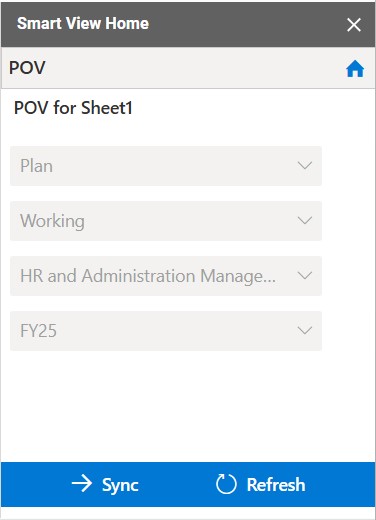
POV-Bereich mit dem aktiven Arbeitsblatt synchronisieren
In Smart View können Sie mit mehreren Formularen und Ad-hoc-Rastern in mehreren Arbeitsblättern einer Tabelle arbeiten. Mit den Schaltflächen Synchronisieren und Aktualisieren im POV-Bereich können Sie den Kontext des POV-Bereichs für das aktive Arbeitsblatt beibehalten.
Diese Schaltflächen sind in folgenden Szenarios nützlich:
-
Zwischen Arbeitsblättern wechseln: Wenn Sie an einem Formular oder Raster arbeiten und den POV-Bereich öffnen, werden der Arbeitsblattname und der POV für das aktuell geöffnete Formular oder Raster angezeigt. Wenn Sie zu einem anderen Formular oder Raster in einer anderen Arbeitsblattregisterkarte wechseln, wird der POV-Bereich nicht automatisch synchronisiert, um die POV-Dimensionen gemäß Inhalt des neuen Arbeitsblatts anzuzeigen. Stattdessen werden weiterhin der Arbeitsblattname und der POV des vorherigen Arbeitsblatts angezeigt.
- Klicken Sie zum Anzeigen der entsprechenden POV-Dimensionen für das aktive Formular oder Raster auf Synchronisieren. Im POV-Bereich werden jetzt der Name des aktiven Arbeitsblatts und die POV-Dimensionen des Formulars oder Rasters angezeigt.
- Um die Daten im aktiven Arbeitsblatt zu aktualisieren und den POV-Bereich mit dem Arbeitsblatt zu synchronisieren, klicken Sie auf Aktualisieren. Das Arbeitsblatt wird aktualisiert, und im POV-Bereich werden jetzt der Name des aktiven Arbeitsblatts und die POV-Dimensionen des Formulars oder Rasters angezeigt.
-
Attribute einfügen: Wenn Sie beim Einfügen von Attributen ein Attribut in der Elementauswahl auswählen und auf Einfügen klicken, wird die Attribute-Dimension nicht automatisch im POV-Bereich angezeigt. Klicken Sie auf Synchronisieren, um die neu hinzugefügte Attribute-Dimension im POV-Bereich anzuzeigen.
Hinweis:
Durch Aktualisieren eines Formulars oder Ad-hoc-Rasters über den POV-Bereich wird zwar das Arbeitsblatt, aber nicht der Zellenwert aktualisiert, der bearbeitet und im Bearbeitungsmodus belassen wurde.
Beispiel: Sie bearbeiten in einem Formular oder Ad-hoc-Raster einen Datenwert, belassen die Zelle im Bearbeitungsmodus und ändern den POV über den POV-Bereich. Wenn Sie im POV-Bereich auf "Aktualisieren" klicken, wird das Arbeitsblatt aktualisiert und zeigt die Daten gemäß geändertem POV an. Die Zelle im Bearbeitungsmodus wird jedoch nicht aktualisiert. Stattdessen wird weiterhin der Wert gemäß vorherigem POV angezeigt.
Verwandte Themen:
- Informationen zum Auswählen von Elementen aus einer POV-Dimension finden Sie unter Elemente aus Point of View-Dimensionen auswählen.
- Informationen zum Pivotieren von Elementen zwischen dem Raster und dem POV finden Sie unter Dimensionen oder Elemente zwischen Raster und POV pivotieren.